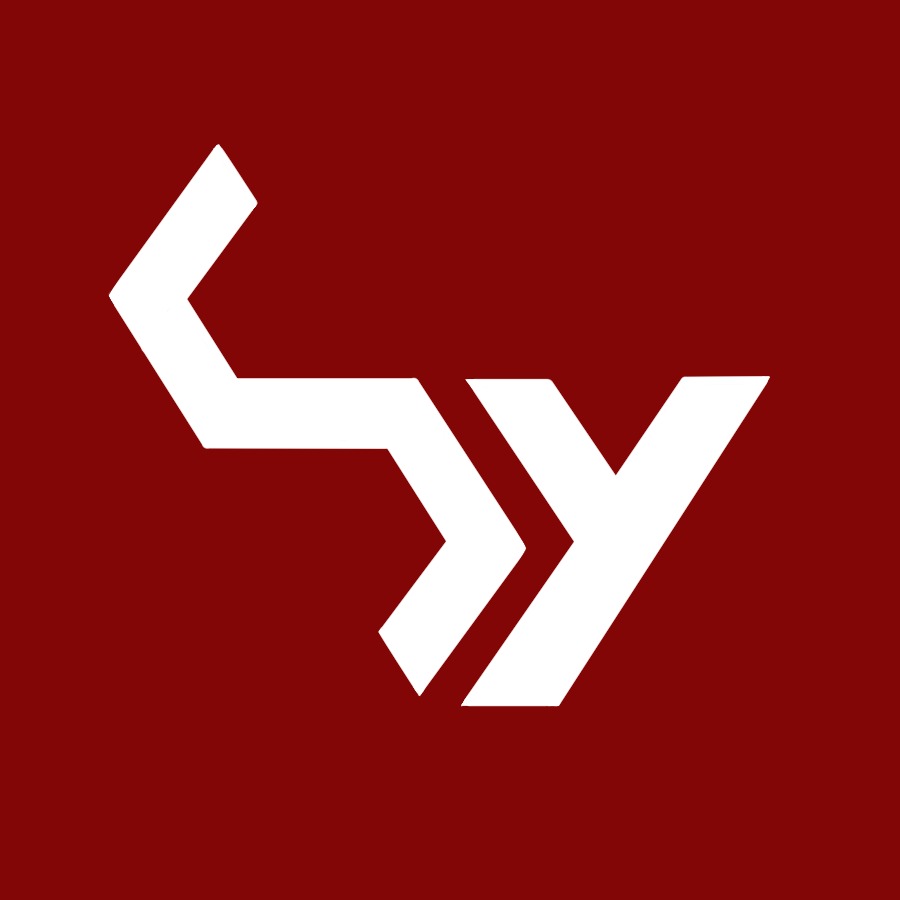젯슨나노에서 채굴기
프로그래밍/Linux 2021. 7. 4. 08:19 |결론부터 말하자면,
하지 않는게 좋다. 성능이 안나온다.
그럼에도 하고싶다 하는 사람들은 아래대로 따라하면 될 것이다.
준비물
- 젯슨나노
- 인터넷 가능한 환경
먼저 난 vi 에디터를 사용할 줄 모르기에 nano 에디터를 설치해주었다.
sudo apt update
sudo apt upgrade
sudo apt-get install nano이제 ipv6를 꺼주도록 한다.
sudo nano /etc/sysctl.conf위의 파일에 아래와 같이 작성해주어야한다.
net.ipv6.conf.all.disable_ipv6 = 1
net.ipv6.conf.default.disable_ipv6 = 1
net.ipv6.conf.lo.disable_ipv6 = 1호스트 이름 액세스를 활성화하기 위해 설치해주어야 한다.
sudo apt install avahi-daemon이제 위의 작업을 적용하기 위해 재부팅을 해준다.
sudo shutdown -r now이제 채굴 프로그램을 설치해볼 것이다.
채굴 프로그램은 ccminer 라는 프로그램이다.
sudo apt-get install gitgit을 설치해준 다음 ccminer 를 다운받는다.
git clone -b linux https://github.com/tpruvot/ccminer
cd ccminer
./build.sh만약 설치가 완료되었다면 아래의 커맨드가 잘 작동해줄 것이다.
./ccminer --version작성일 기준 버전은 2.3.2 이다.
설치가 완료되었으면 실행을 시켜줘야하는데, 그러려면 채굴 시 들어올 지갑과 마이닝 풀이 필요하다.
작성자는 nicehash 라는 사이트를 이용했다.
NiceHash - Leading Cryptocurrency Platform for Mining and Trading
Latest News Read about all the latest news from NiceHash
www.nicehash.com
Get Start 버튼을 누르면 회원가입을 하게 된다.
회원 가입 후 상단의 Mining을 누르고 Mining address 를 누르면 채굴 시 들어올 지갑의 주소를 볼 수 있다.
남은건 마이닝풀의 정보인데, Mining을 누른 현재 화면에서, 오른쪽에 Download Miner or Add Asic 버튼을 누르고
Stratum generator 를 클릭하고, 사용할 알고리즘(select algorithm)과 서버 위치(select location)을 설정해주면
마이닝 풀의 링크가 보일것이다.
작성자는 SHA256과 USA-east 를 선택했다.
그러면 이제 모든 준비는 끝났다.
이제 ccminer 를 실행시킬것이다.
./ccminer -a sha256d -o stratum+tcp://sha256.usa-west.nicehash.com:3334 -u 3Hr2sK6pNCF3nQDDSK71uWawLndgLqgjAY
./ccminer -a sha256d -o 마이닝풀 -u 지갑주소위의 코드는 실행코드고, 아래코드는 설명코드이다.
-a 옵션은 어떠한 것을 채굴할 것인가 인데, 비트코인일 경우 sha256d이다.
여러가지 그 외로 채굴하고싶다면, --help 옵션을 넣어서 확인 할 수 있다.
3일동안 실행시킨 후 확인 했을때 jetson nano 환경에선

그렇다. 캐지지 않는다.
안하는것을 추천한다.
'프로그래밍 > Linux' 카테고리의 다른 글
| Voice Cloning(음성복제) - 자신만의 TTS 목소리 만들기 (42) | 2020.08.28 |
|---|